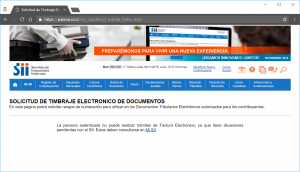Cuando su proveedor emite un DTE, éste es enviado al SII y, aparte, a una casilla de intercambio, que es similar a un buzón de correo donde se reciben los documentos que le envían sus proveedores.
El envío se realiza a través de un correo electrónico con un archivo adjunto (XML) que contiene toda la información del DTE.
Los documentos recibidos en la casilla de intercambio pueden ser luego visualizados en el menú “Documentos Recibidos” usando el botón “Ver PDF”.
Antes de seguir leyendo, debemos adelantar que lamentablmente el sistema de intercambio de información a través de correo electrónico no es 100% confiable, por lo cual, recomendamos siempre revisar los documentos directamente en el Registro de Compras y Ventas del SII.
Si detecta que faltan documentos en el menú “Documentos Recibidos” de SuperFactura, es porque el documento no ha sido enviado a la casilla de intercambio correcta.
¿Como solucionar el problema?
Para resolver el problema, es clave identificar si el documento fue emitido antes o después de comenzar a ser facturador con SuperFactura.
Documentos Emitidos con Anterioridad
Si el documento que falta fue emitido antes de comenzar a ser facturador electrónico con SuperFactura, eso quiere decir que el documento fue recibido por su proveedor anterior.
Si su proveedor anterior era el SII (portal “MIPYME”), entonces pueden solicitar a soporte@superfactura.cl la importación de documentos desde el respaldo MIPYME a SuperFactura.
Documentos Emitidos con Posterioridad
Si los documentos que faltan fueron emitidos con posterioridad de comenzar a ser facturador electrónico con SuperFactura, se pueden dar dos escenarios:
a) Si solo faltan algunos documentos, pero hay otros, entonces es muy probable que uno o más proveedores aún estén enviando los DTE a la casilla de intercambio de su sistema de facturación anterior. Por lo tanto, si Ud. aún tiene acceso a su sistema anterior, debe revisar si los documentos fueron recibidos ahí.
Los sistemas de facturación debieran actualizar las casillas de intercambio por lo menos una vez al día, sin embargo, no siempre lo hacen así. Por lo tanto, si no recibió un documento específico pero otros sí, le recomendamos contactar a su proveedor y solicitarle que reenvíe dicho documento a la casilla de intercambio de SuperFactura.
También es muy común que algunos proveedores (especialmente grandes empresas) no envíen correctamente los DTE a la casilla de intercambio por problemas generales que se indican más abajo.
Lamentablemente el SII no ofrece ninguna posibilidad de recuperar estos archivos y la única forma es solicitarlos directamente al proveedor que emitió el documento.
b) Si faltan todos los documentos, es posible que esté mal configurada la casilla de intercambio, lo cual se abordará a continuación.
Documentos Recibidos en otra Casilla
En algunos casos, los contribuyentes modifican las casillas de intercambio configuradas en el SII y luego reciben los DTE en una casilla propia en vez de recibirlos en SuperFactura.
Si ha recibido los correos con archivos XML adjuntos en alguna casilla a la cual tiene acceso y desea cargarlos en SuperFactura, simplemente debe reenviar estos correos a la casilla de intercambio de SuperFactura.
Problemas Generales
El modelo de intercambio de información de DTE se basa en simples correos electrónicos con archivos adjuntos. Esto hace que el intercambio de información no sea 100% confiable, ya que muchos sistemas no realizan el envío correctamente o se topan con sistemas de bloqueo de correos electrónicos. Y aunque parezca poco intutitivo, este problema es incluso más común cuando se trata de empresas grandes, ya que estas suelen implementar sistemas de facturacion propios en vez de utilizar soluciones ampliamente probadas por miles de contribuyentes.
Registro de Compras y Ventas del SII
Dado los problemas descritos anteriormente, Ud. debe siempre revisar los documentos recibidos en el Registro de Compras y Ventas del SII, donde encontrará todos los documentos recibidos y además podrá dar los acuses de recibo o rechazo cuando corresponda.
Lamentablmente el listado del SII sólo presenta montos totales y no los detalles, así que en caso de necesitar ver los detalles del documento, es necesario sí o sí tener acceso al correo que fue enviado a la casilla de intercambio.